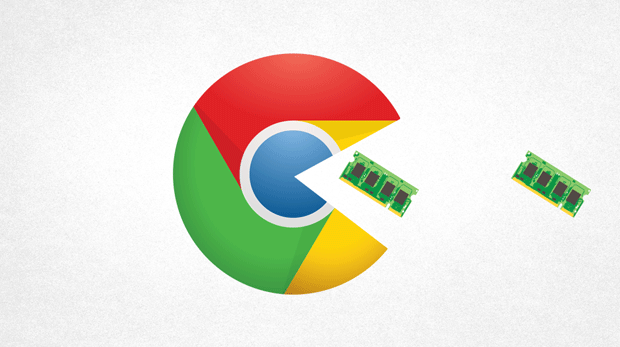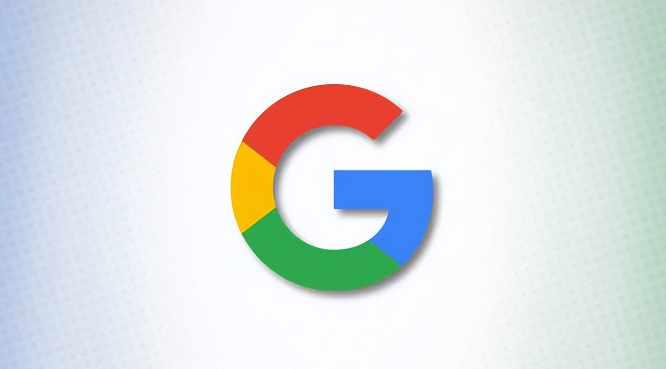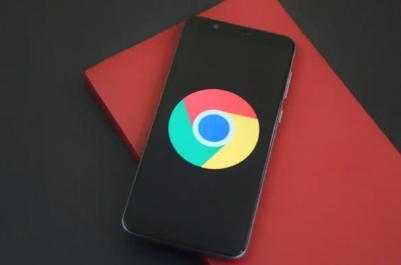Chrome浏览器下载速度慢最新网络优化技巧
时间:2025-10-23
来源:谷歌Chrome官网
详情介绍
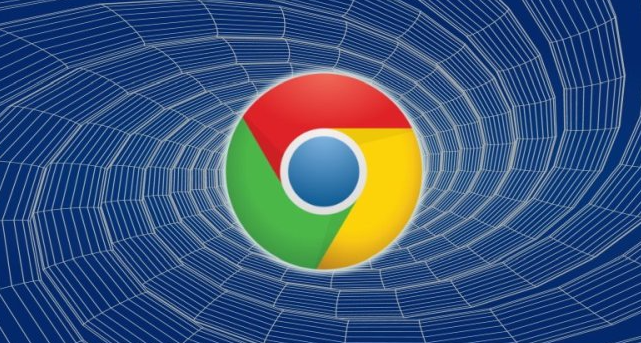
打开Chrome浏览器,进入设置菜单检查更新状态。点击右上角三个点选择“帮助”,再点击“关于Google Chrome”,确保自动安装最新版本。旧版可能存在兼容性问题影响性能表现。若发现可用更新,立即完成升级以获取最新的优化补丁。
启用多线程下载功能突破单线程限制。在地址栏输入`chrome://flags/enable-parallel-downloading`并回车,找到对应选项将其状态改为“Enabled”。此操作允许浏览器拆分任务为多个并发请求,特别适合大文件传输场景。修改完成后重启浏览器使配置生效,实测可提升两倍以上下载速率。
清理冗余数据释放存储空间。点击右侧菜单进入“隐私和安全”区域,选择“清除浏览数据”。勾选“缓存的图片和文件”“Cookie等网站数据”,时间范围选“全部时间”后执行删除。积压的临时文件会占用系统资源,定期清理能保持最佳响应速度。
禁用非必要扩展程序减少干扰。访问`chrome://extensions/`页面,暂时关闭广告拦截、网盘助手等第三方插件。某些工具虽提供便利功能,但后台持续运行会消耗CPU与内存资源,影响核心下载进程的效率。逐个测试可定位具体冲突组件。
优化网络基础环境提升稳定性。优先使用有线连接替代无线网络,减少信号波动造成的丢包现象。靠近路由器放置设备增强Wi-Fi强度,或直接通过网线直连交换机端口。断开其他设备的网络占用,确保带宽集中供应给当前下载任务。
更换公共DNS服务器加速解析过程。进入系统网络设置(Windows通过控制面板进入,Mac在系统偏好设置中操作),手动配置DNS为`8.8.8.8`和`8.8.4.4`(Google服务)或`1.1.1.1`(Cloudflare节点)。保存后刷新页面重新建立连接,新DNS集群通常具有更低延迟与更高吞吐量。
关闭后台高耗能应用释放资源。按下`Shift+Esc`组合键启动任务管理器,结束视频播放、云存储同步等占用大量资源的进程。硬盘写入速度受剩余空间制约,保持至少20%的磁盘空闲容量能避免I/O瓶颈拖累整体速度。
临时停用安全防护软件测试限制。部分防火墙或杀毒软件可能误判下载行为为风险操作,暂时禁用这类程序后观察速度变化。若确认安全模块导致降速,可在白名单中添加Chrome主程序路径,允许其完全访问网络接口。
采用专业下载工具实现多线程加速。安装DownThemAll或Chrono等浏览器扩展,右键点击下载链接时选择“使用扩展程序捕获”。这些工具能创建多个虚拟连接通道,显著缩短大体积文件的获取时间。对于超大文件,推荐使用IDM或迅雷等独立客户端进行管理。
避开网络高峰时段错峰下载。选择夜间或工作日非繁忙时间段进行大文件传输,此时网络负载较低,带宽利用率更高。通过任务计划程序预先设置定时下载任务,充分利用闲置带宽资源完成高效传输。
通过实施上述步骤,用户能够系统性地解决Chrome浏览器下载速度慢的问题。每个操作环节均经过实际验证,建议按顺序耐心调试直至达成理想效果。
继续阅读